Ako nájsť a pripojiť sa k skupine Google Groups

Zistite, ako nájsť a/alebo ako sa pripojiť ku skupine v aplikácii Skupiny Google. Môžete sa pripojiť priamo ku skupine, požiadať o pripojenie ku skupine alebo o pozvánku.
V predvolenom nastavení sa všetky objekty na snímke programu Microsoft PowerPoint zobrazia naraz. Ak chcete prezentácii pridať viac vizuálneho zaujímavosti alebo odhaliť kúsky informácií naraz, môžete použiť animáciu v PowerPointe. Môžete napríklad položiť otázku v názve snímky a potom uviesť odpoveď v tele. Alebo môžete nechať každú položku v zozname s odrážkami zobraziť jednu po druhej.
Pre jednoduchú vstupnú animáciu vyberte prednastavenú animáciu na karte Animácia. Nasleduj tieto kroky:
Vyberte objekt, ktorý sa má animovať na jeho vchode.
Ak chcete napríklad animovať zoznam s odrážkami na snímke, vyberte textové pole, ktoré obsahuje tieto odrážky. Alebo ak chcete animovať grafiku, vyberte ju.
Na karte Animácie otvorte paletu v skupine Animovať.
Zobrazí sa výber predvolieb efektov animácie.

Vyberte si jeden z efektov zo sekcie Vstup.
Kliknite na tlačidlo Možnosti efektu a vyberte možnosti na jemné doladenie efektu.
Voľby závisia od typu objektu, ktorý animujete, a predvoľby animácie, ktorú ste vybrali v kroku 2.
Ak je objekt, ktorý ste vybrali, textové pole, potom možnosti Možnosti efektu sú
Ako jeden objekt : Celý obsah textového poľa je animovaný ako jeden celok.
Všetko naraz: Každý odsek je animovaný samostatne, ale ich animácie sa vyskytujú súčasne.
Podľa odsekov: Prvý odsek textu sa zobrazí po kliknutí myšou a ďalší odsek sa zobrazí po opätovnom kliknutí atď.
Ak je objekt, ktorý ste vybrali, grafika, výber závisí od efektu animácie.
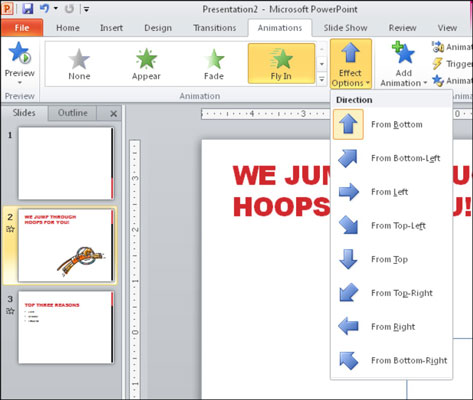
(Voliteľné) Ak chcete zobraziť ukážku vybratej animácie, vyberte Animácie→Ukážka.
Ak sa vám nepáčila žiadna z možností animačných efektov, z palety vyberte Ďalšie vstupné efekty. Zobrazí sa dialógové okno Change Entrance Effect. Kliknite na niektorý z efektov a kliknite na tlačidlo OK.
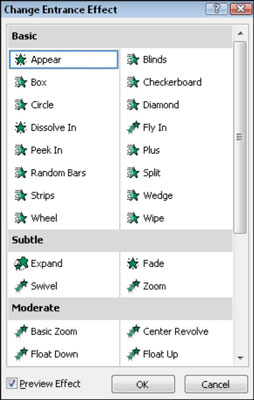
Zistite, ako nájsť a/alebo ako sa pripojiť ku skupine v aplikácii Skupiny Google. Môžete sa pripojiť priamo ku skupine, požiadať o pripojenie ku skupine alebo o pozvánku.
Zistite, ako naplánovať schôdzu Zoom a ako zabezpečiť registráciu účastníkov. Učte sa, ako môžete prispôsobiť schôdze a využiť funkcie prieskumov.
Objavte efektívne textové skratky v InDesign CS5, ktoré vám pomôžu formátovať a usporiadať text pomocou klávesových príkazov.
Skrátky na pracovnej ploche umožňujú rýchly prístup k súborom a programom. Prečítajte si viac o tom, ako ich vytvoriť a spravovať.
Klipart je predkreslená generická kresba a spoločnosť Microsoft poskytuje veľa súborov klipartov zadarmo so svojimi produktmi Office. Do rozloženia snímky programu PowerPoint môžete vložiť klipart. Najjednoduchší spôsob vloženia klipartov je pomocou jedného zo zástupných symbolov na rozložení snímky: Zobrazte snímku, ktorá obsahuje klipart […]
Farba výplne – tiež nazývaná tieňovanie – je farba alebo vzor, ktorý vypĺňa pozadie jednej alebo viacerých buniek hárka programu Excel. Použitie tieňovania môže pomôcť očiam čitateľa sledovať informácie na stránke a môže pridať farbu a vizuálny záujem do pracovného hárka. V niektorých typoch tabuliek, ako je register šekových knižiek, […]
Na úplne najjednoduchšej úrovni je hlavným účelom ACT! má slúžiť ako miesto na uloženie všetkých kontaktov, s ktorými denne komunikujete. Všetky svoje kontakty môžete pridávať a upravovať z okna Podrobnosti kontaktu, pretože obsahuje všetky informácie, ktoré sa týkajú jedného konkrétneho záznamu a […]
Použite tento Cheat Sheet na skok priamo do používania Discordu. Objavte užitočné roboty Discord, aplikácie, ktoré môžete integrovať, a tipy na rozhovory s hosťami.
Kancelársky balík OpenOffice.org má množstvo nástrojov na uľahčenie pracovného života. Keď pracujete v OpenOffice.org, zoznámte sa s funkčným panelom nástrojov (ktorý vyzerá takmer rovnako vo všetkých aplikáciách) a tlačidlami hlavného panela nástrojov, ktoré vám pomôžu so základnými príkazmi pre väčšinu úloh.
Stroj Bombe Alana Turinga nebol žiadnou formou umelej inteligencie (AI). V skutočnosti to ani nie je skutočný počítač. Prelomilo to kryptografické správy Enigmy a to je všetko. Turingovi to však poskytlo podnet na zamyslenie, čo nakoniec viedlo k dokumentu s názvom „Výpočtové stroje a inteligencia“? ktorý publikoval v 50-tych rokoch a ktorý popisuje […]





